Dacă v-ați actualizat dispozitivele Apple la iOS 16.2, iPadOS 16.2 și macOS Ventura 13.1, probabil ați observat o nouă pictogramă în biblioteca de aplicații. Este vorba despre aplicația Freeform, unde vei putea crea proiecte uimitoare folosind text și conținut vizual. Și chiar mai mult: descrierea pretinde o integrare strânsă cu Facetime și o colaborare în timp real. Să aruncăm o privire la cum funcționează totul.
Ce este Freeform?
În limba engleză, Freeform înseamnă “formă liberă”. Numele ne arată clar că avem de-a face cu o tablă albă virtuală cu funcționalitate destul de flexibilă. Cu ajutorul acesteia, utilizatorul își poate structura ideile și poate da proiectului un aspect prezentabil. Poate fi un moodboard pentru pregătirea unei ședințe foto, un studiu școlar, un panou de anunțuri, un plan al unui proiect creativ sau de afaceri – în general, orice.
Freeform suportă aproape toate tipurile de documente: text, audio, foto, video, desen, grafice, tabele, autocolante, fișiere PDF și chiar link-uri web.
La prima vedere, se poate părea că noua aplicație nu este atât de nouă. La urma urmei, și în vechiul și bunul Notes puteți să faceți notițe de text, să le completați cu imagini și apoi să le partajați cu alții. Iar meniul lateral este similar cu majoritatea aplicațiilor obișnuite pentru iPadOS și iOS. Dar dacă veți ajunge să cunoașteți mai bine Freeform, veți vedea că capacitățile sale sunt mult mai largi.
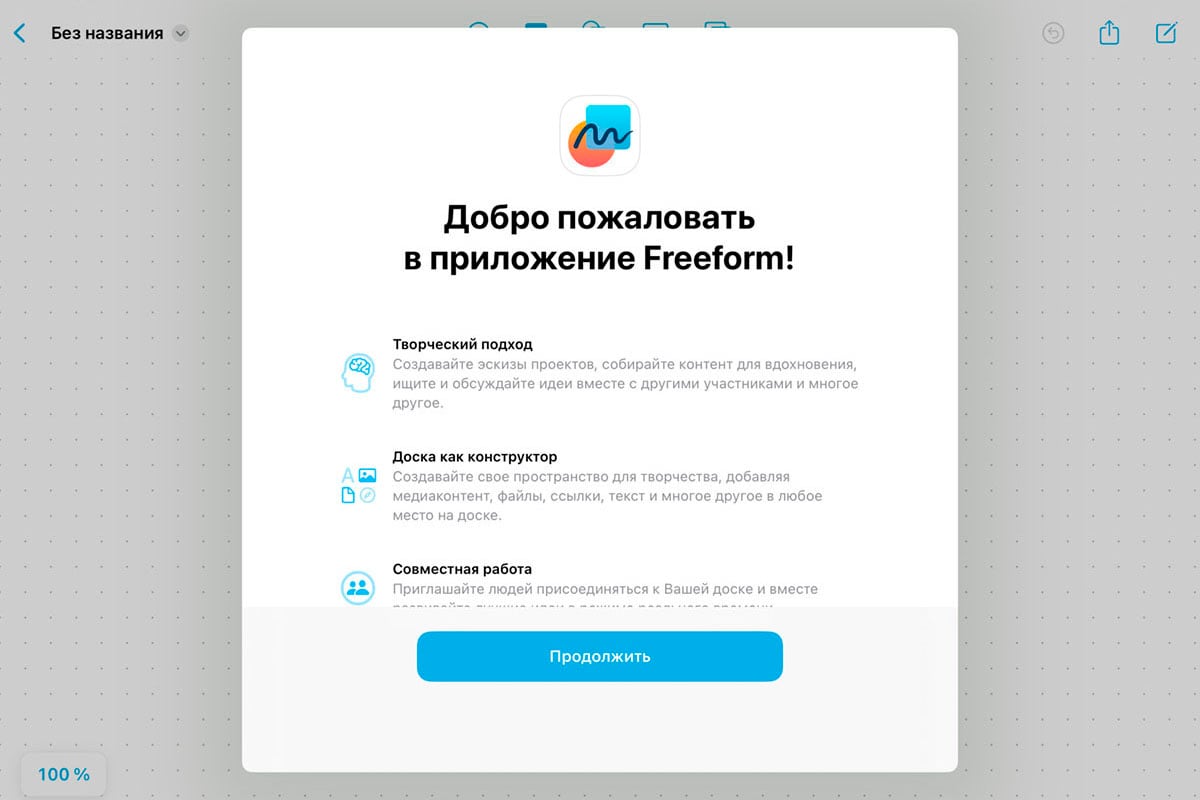
Cum funcționează aplicația Freeform?
În primul rând, asigurați-vă că aveți deja Freeform pe dispozitivul dvs. Dacă nu vedeți pictograma în Biblioteca de aplicații sau pe desktop, faceți upgrade la iOS 16.2, iPadOS 16.2 și macOS Ventura13.1.
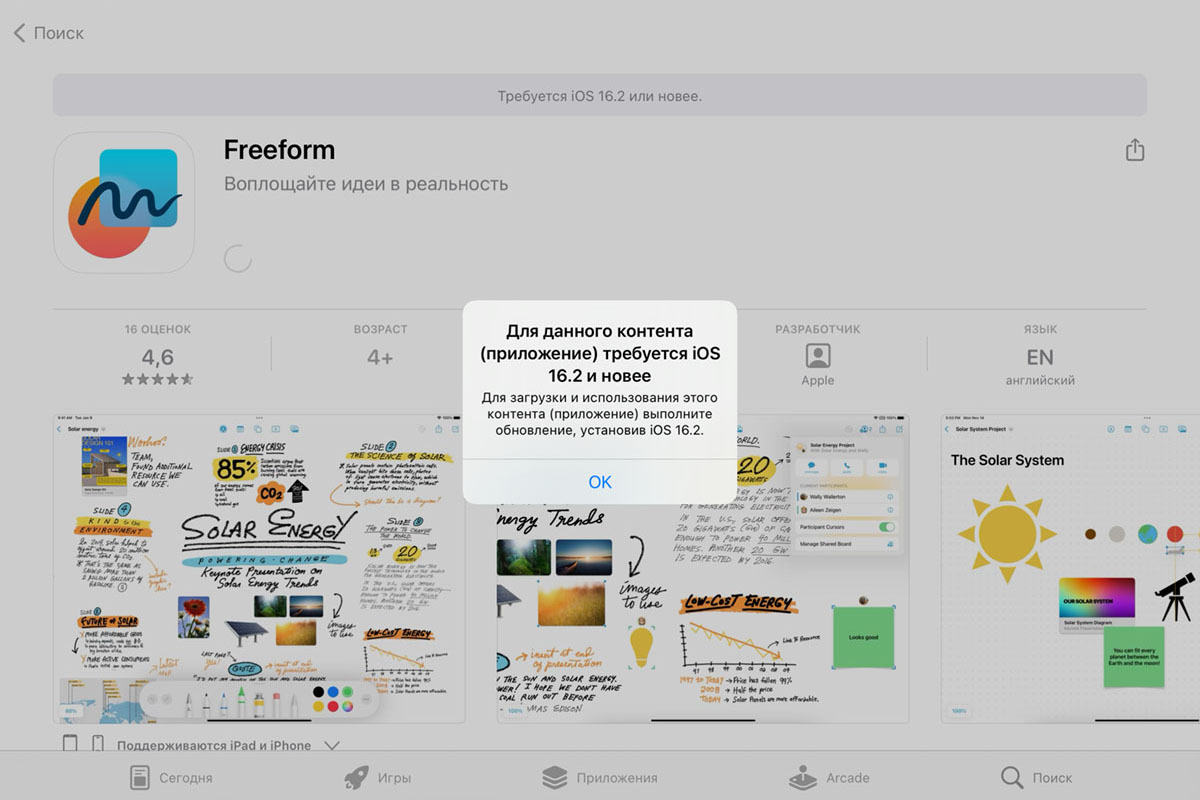
În continuare, trebuie să verificați setările iCloud. Simbolul de lângă Freeform ar trebui să fie activat. Apoi, veți putea utiliza spațiul partajat împreună cu alți utilizatori.
- Deschideți Setări pe dispozitivul dvs.
- Selectați contul dvs. AppleID.
- Mergeți la iCloud.
- Extindeți întreaga listă de aplicații care utilizează iCloud.
- Activați comutatorul de selectare.
Activarea acestui cursor va face ca toate datele din aplicația Freeform să devină disponibile pe toate dispozitivele dvs. Veți putea lucra la proiectul dvs. pe Mac și veți putea face modificări pe iPad sau iPhone.
Algoritmul este același pe toate dispozitivele Apple:
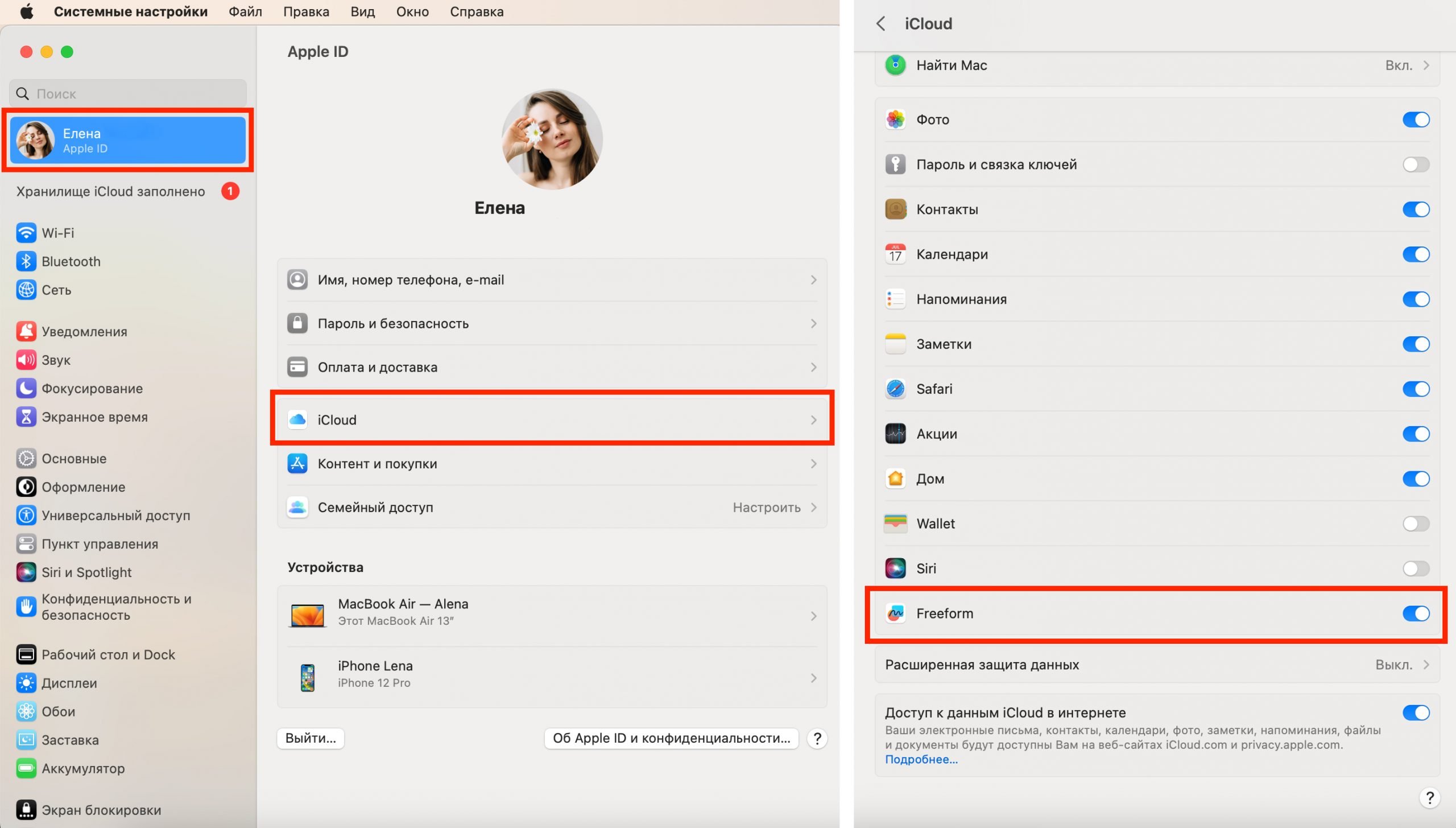
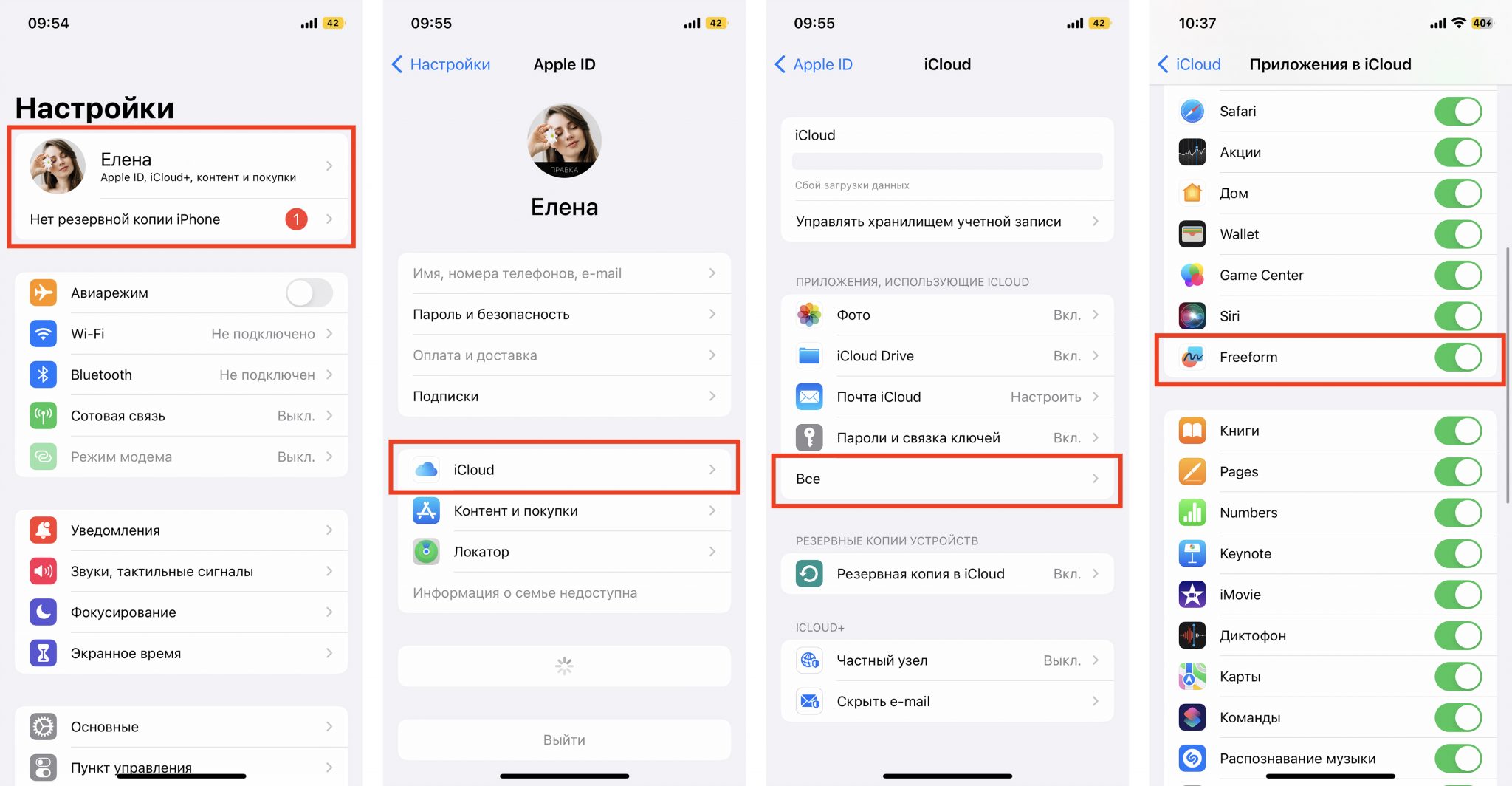
Faceți clic pe pictogramă și lansați aplicația. Interfața vă va părea familiară și intuitivă pe toate cele trei dispozitive – Mac, iPad, iPhone.
În interiorul Freeform se află dosare cu nume care vorbesc de la sine: “”Toate planșele”, “Recente”, “Partajate”, “Favorite” și “Șterse recent”. Apropo, fișierele șterse pot fi recuperate în termen de 30 de zile.
Spațiile de lucru se numesc board-uri. În fiecare dintre ele este integrat un manager de fișiere. Acesta vă oferă acces la gestionare: puteți redenumi, duplica, adăuga la favorite, șterge sau partaja panoul.
Să creăm propriul nostru proiect. Pentru a face acest lucru, faceți clic pe pictograma din panoul superior. Pe ecran va apărea o tablă albă cu pete gri, a cărei culoare nu o puteți modifica. Chiar dacă folosiți o temă întunecată.
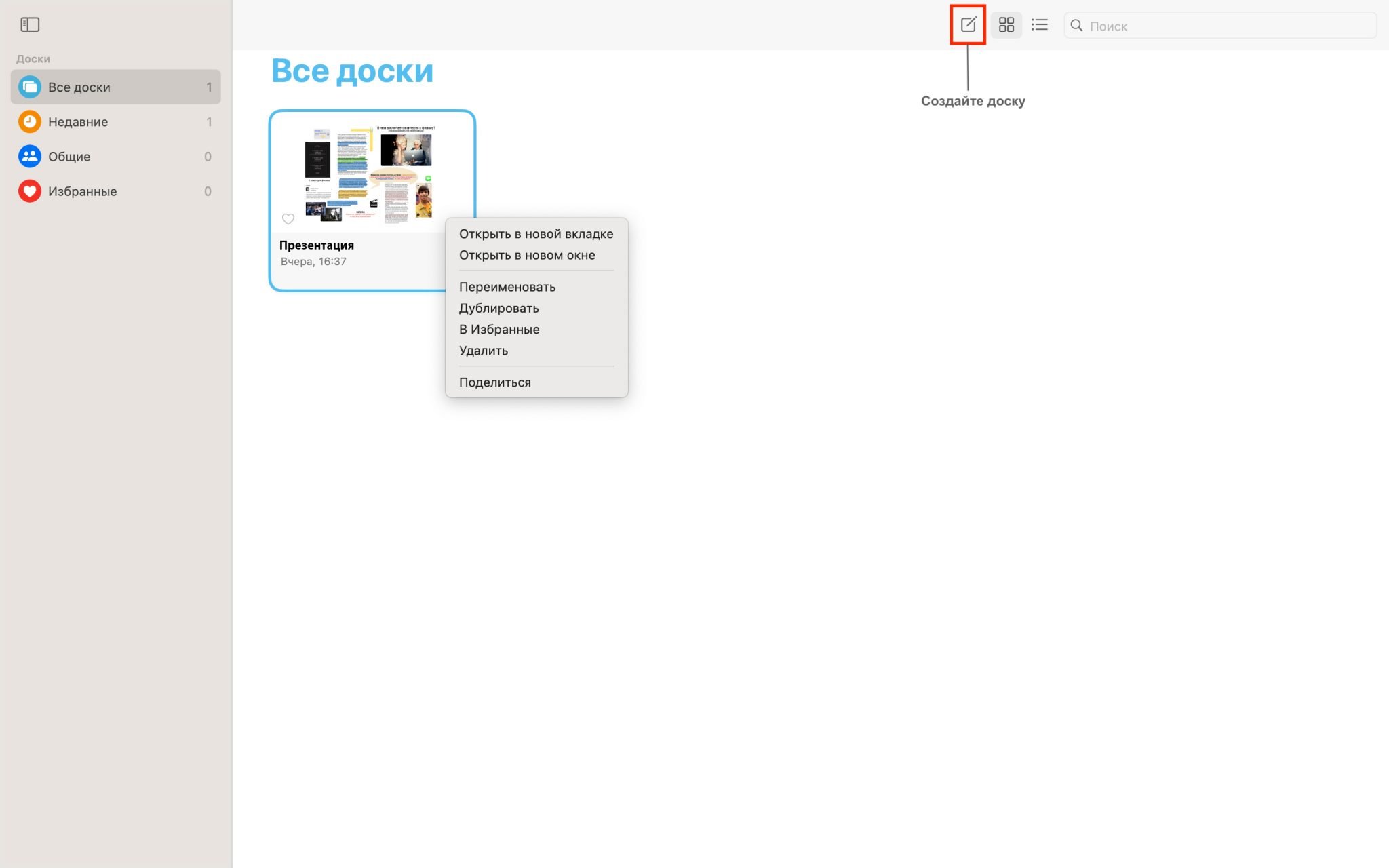
Pentru a plasa un obiect pe tablă, atingeți una dintre pictogramele de pe panoul de sus. Utilizatorul are opțiunea de a crea un desen, de a adăuga notițe lipicioase, forme și linii, text, fișiere media și alte fișiere – chiar și linkuri.
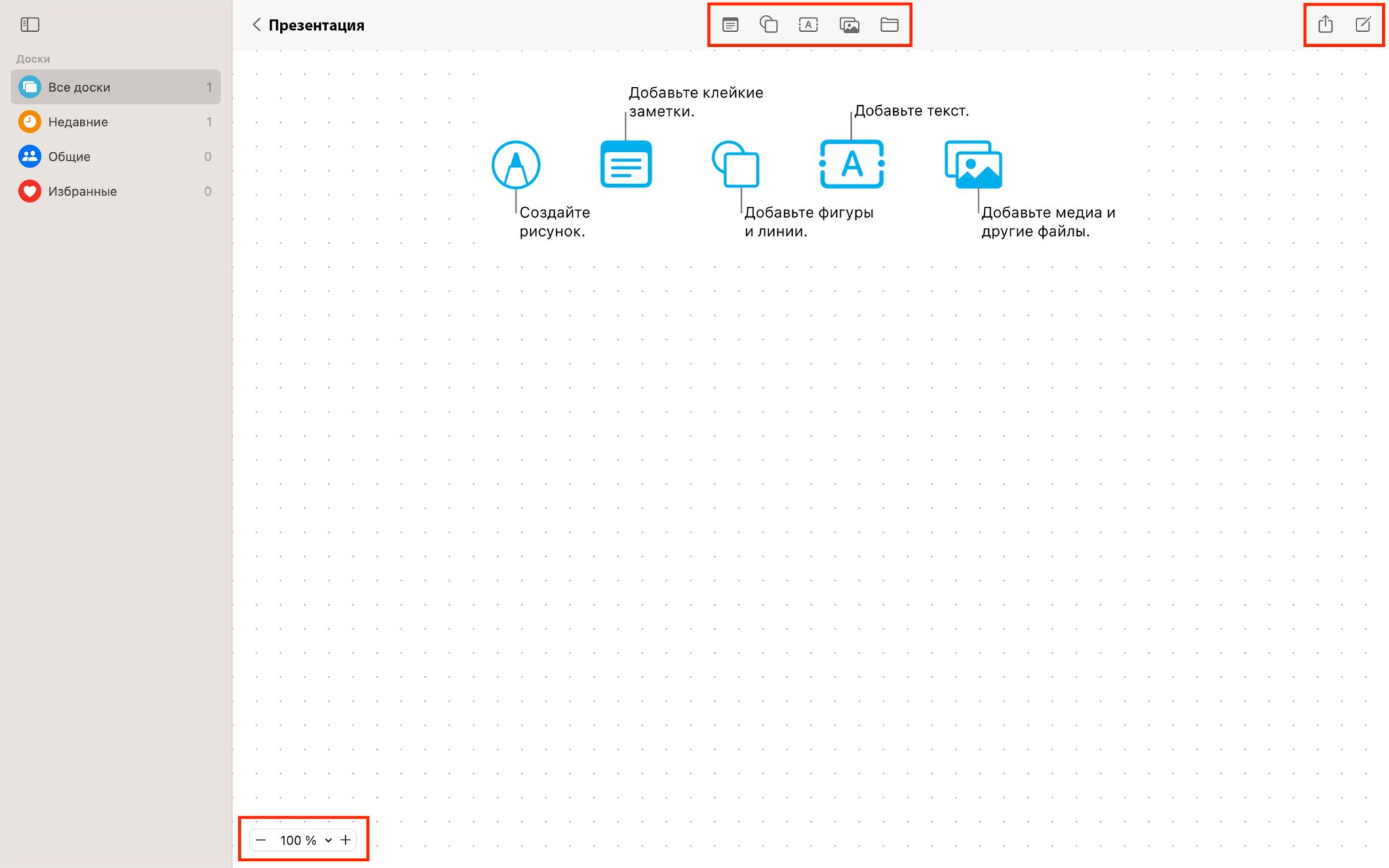
Toate obiectele își schimbă cu ușurință forma și culoarea și se deplasează pe tablă prin glisarea cu degetul pe ecran. Pentru a estima dimensiunea spațiului de lucru, inserați un text sau o fotografie și apoi ajustați scara din colțul din stânga jos. Există suficient spațiu pentru orice, dar nu este infinit: dimensiunea maximă a pânzei este de până la 400%. Apropo, calitatea imaginii nu se deteriorează.
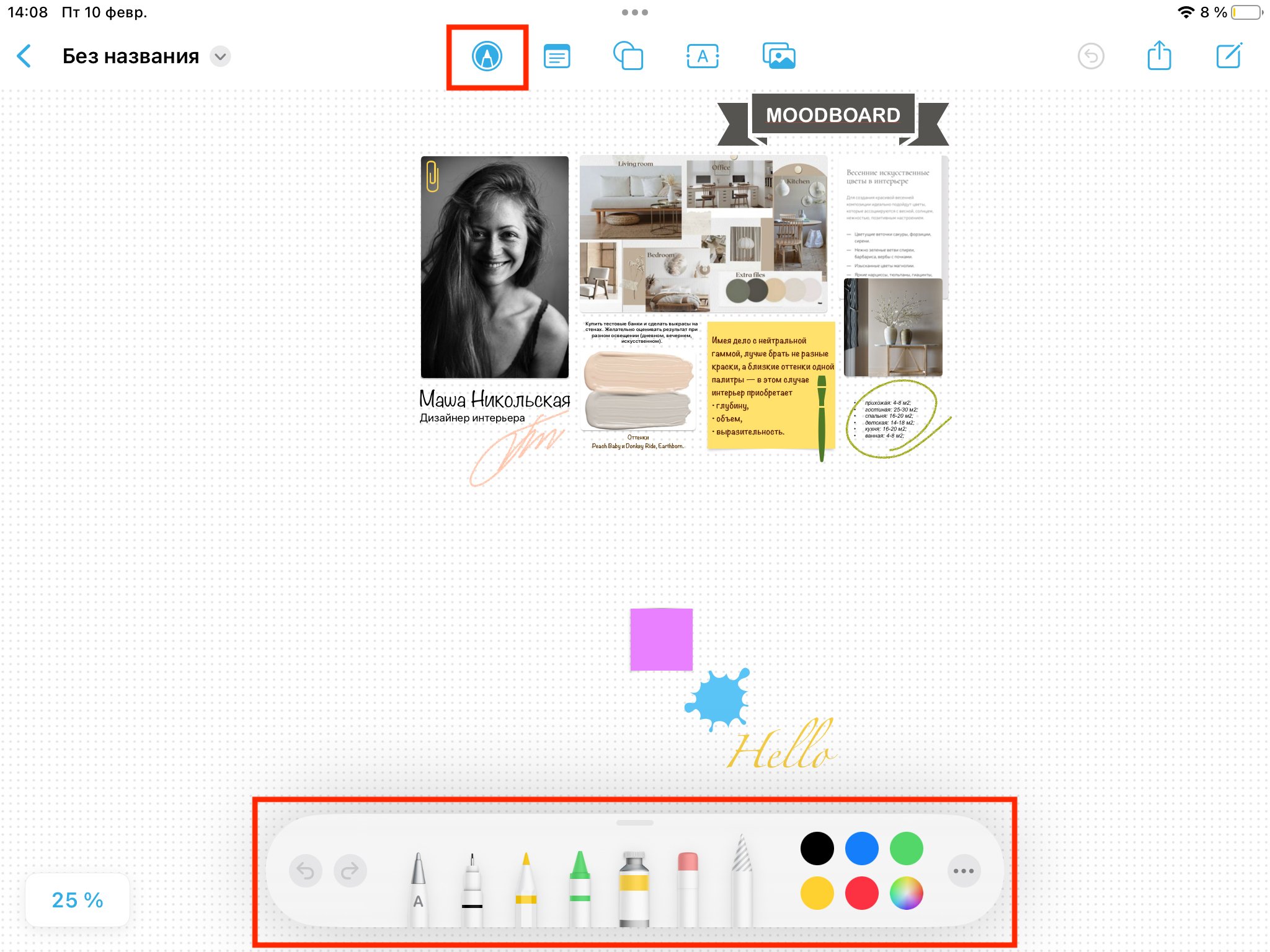
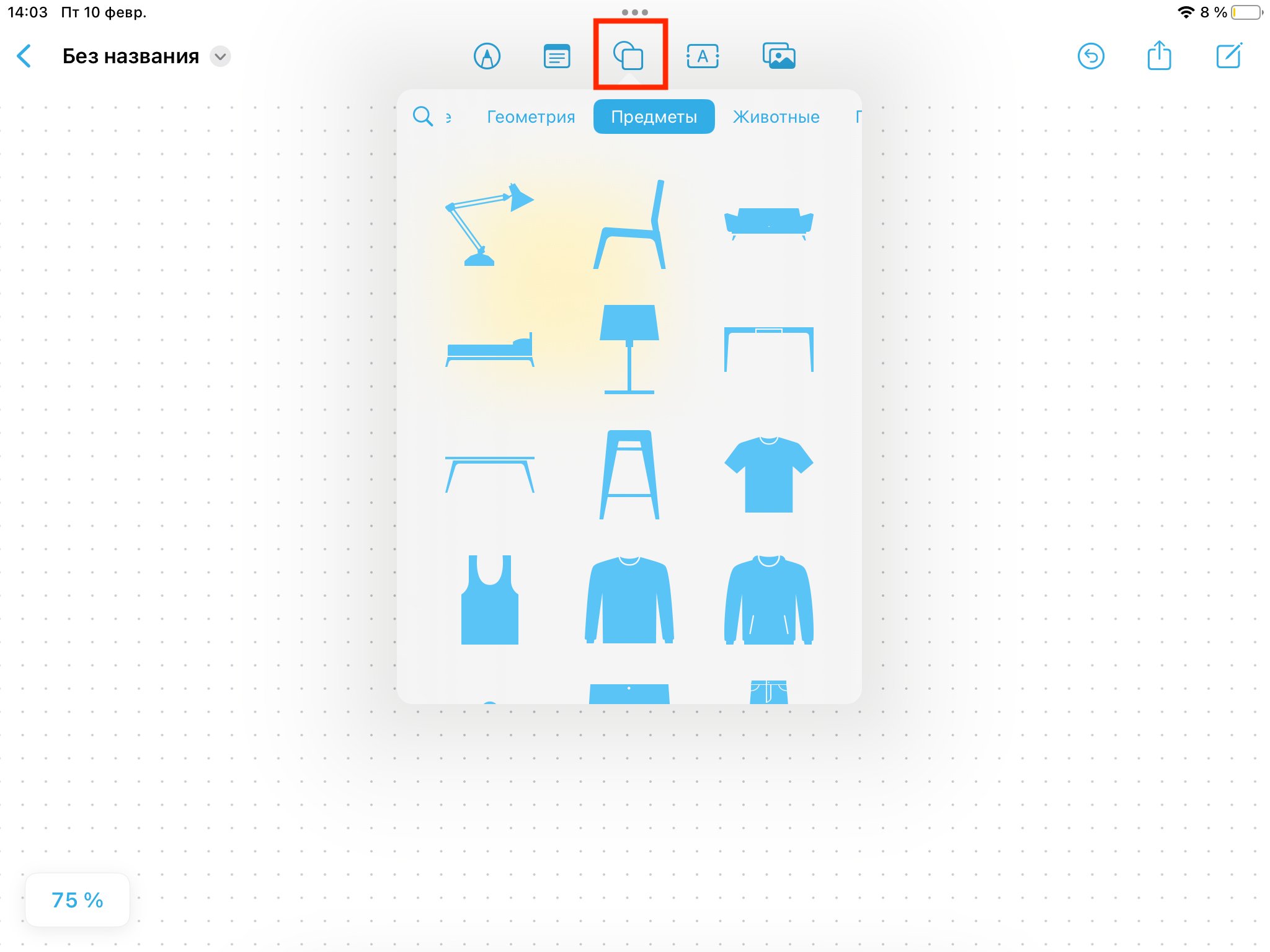
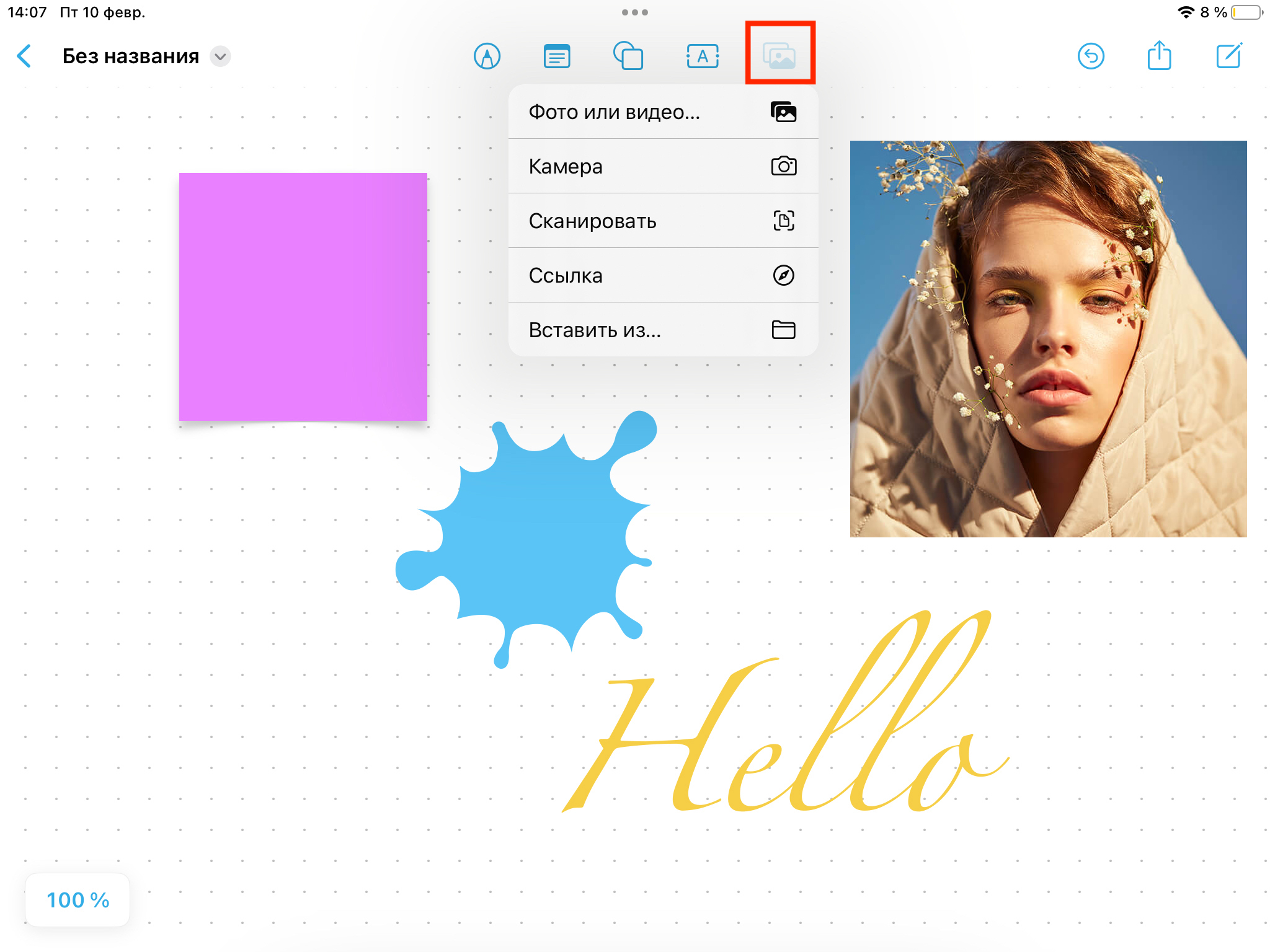
Cum se configurează colaborarea în aplicația Freeform?
Cea mai utilă caracteristică a noii aplicații este posibilitatea de a partaja o planșă cu alți utilizatori. Puteți face brainstorming invitând până la 100 de colaboratori.
Aceștia trebuie, de asemenea, să se conecteze la contul lor Apple ID pentru a lucra la proiect împreună cu dvs. Toate modificările pe care le faceți sunt salvate în iCloud, iar toți utilizatorii care au acces la tablă vor vedea cea mai recentă versiune atunci când o deschid. Acest lucru înseamnă că toate elementele de pe tablă, precum și tabla însăși, nu au niciun impact asupra memoriei iCloud a colaboratorilor.
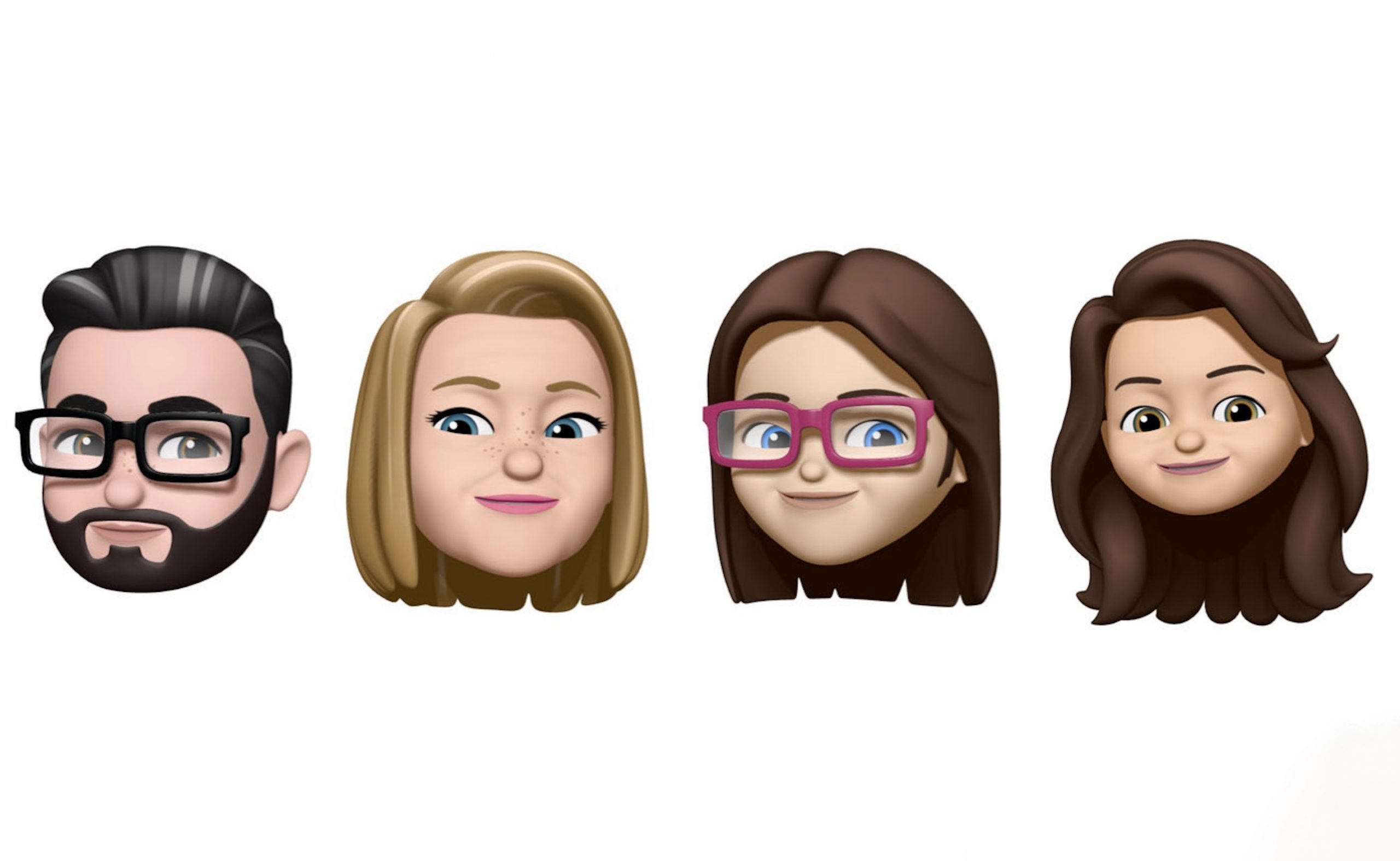
Primul pas: uniți toate dispozitivele într-un singur cont. Dacă nu ați făcut deja acest lucru, accesați Setări – Cont ID Apple – iCloud – Toate și activați comutatorul Freeform. Am împărtășit un tutorial foto la începutul ghidului.
Al doilea pas: în panoul deschis în colțul din dreapta sus, faceți clic pe ” Partajare” și alegeți modul în care doriți să trimiteți invitația.
Al treilea pas: odată ce utilizatorul acceptă invitația, în bara de instrumente va apărea un nou buton ” Partajare”. Proprietarul forumului va putea, de asemenea, să seteze permisiuni pentru alți utilizatori – de exemplu, editare sau doar vizualizare. Și să urmărească modificările: un obiect care este modificat de un alt utilizator este marcat și evidențiat în culoarea utilizatorului respectiv. De asemenea, puteți iniția un apel sau un apel FaceTime.
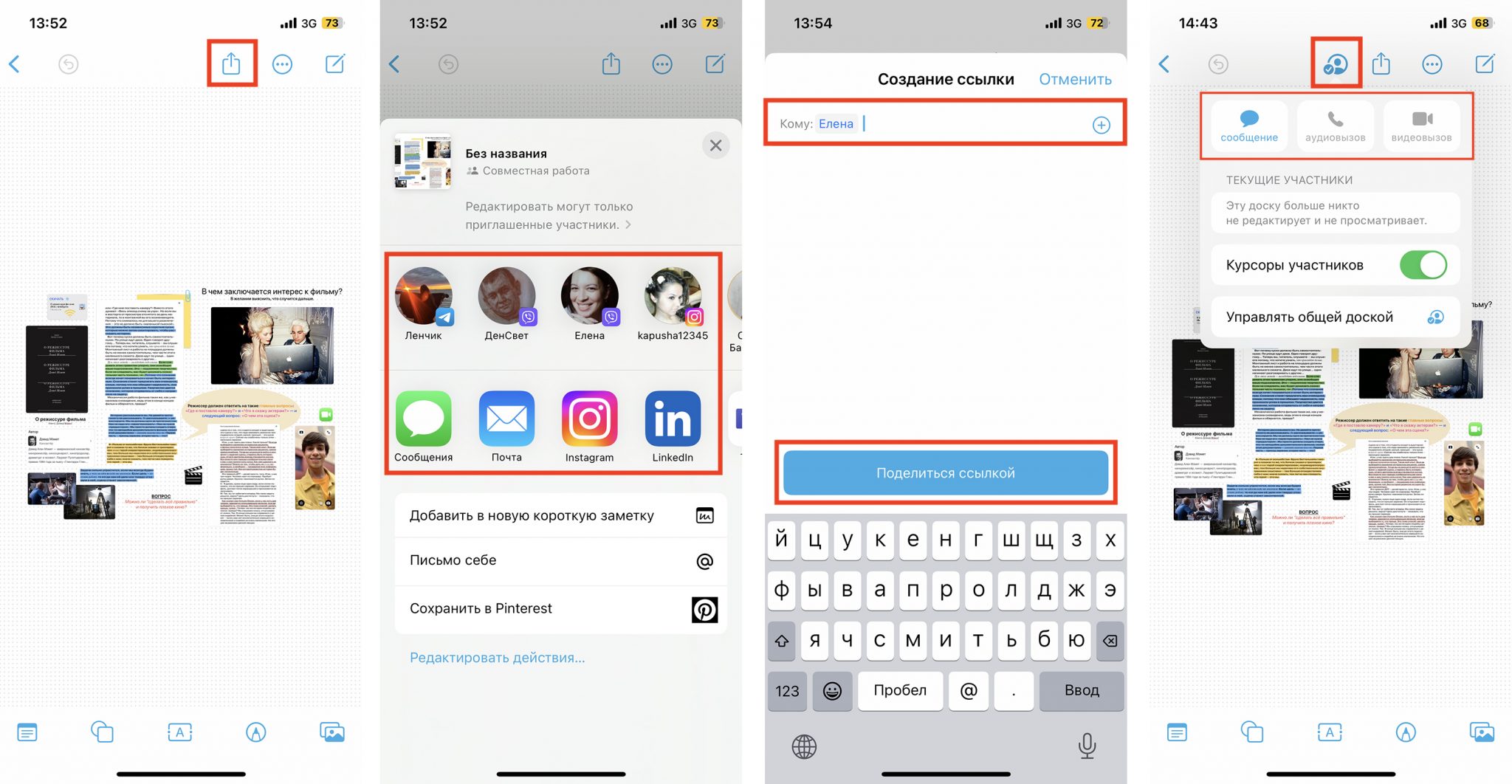
Dacă decideți să închideți partajarea pentru propriul proiect sau să nu mai colaborați la cel al altcuiva, puteți face acest lucru cu ușurință. Pentru a face acest pas, atingeți butonul ![]() și faceți clic pe ” Gestionați panoul de partajare”. Apoi, trebuie să alegeți una dintre acțiunile sugerate:
și faceți clic pe ” Gestionați panoul de partajare”. Apoi, trebuie să alegeți una dintre acțiunile sugerate:
- Ștergerea persoanelor. Atingeți numele membrului pe care doriți să îl ștergeți, apoi atingeți ” Închideți accesul”.
- Îndepărtarea dvs. de pe forumul altcuiva. Atingeți-vă numele, apoi atingeți ” Eliminați-mă”.
- Închiderea accesului pentru toți participanții. Atingeți ” Închidere acces”, apoi atingeți “Închidere acces”. Selectarea acestei opțiuni elimină panoul de pe dispozitivele celorlalți membri, dar proprietarul are în continuare acces la el.
Particularități de lucru pe iPhone, MacBook, iPad
Principiul de lucru pe toate dispozitivele este același. Și totuși, pentru a fi cât mai eficient posibil, trebuie să țineți cont de câteva puncte.
Aplicația Freeform a fost dezvoltată și optimizată pentru iPhone. Cu toate acestea, ecranul mic vă leagă mâinile. Desigur, puteți oricând să măriți imaginea, dar procesul devine mai complicat dacă există o mulțime de elemente plasate pe tablă care trebuie să fie în mod constant în fața ochilor dvs. Desenarea pe ecran este posibilă, dar a face acest lucru cu degetele nu este foarte convenabil.
Prin urmare, utilizarea aplicației pe iPhone este limitată la crearea de planșe cu un număr mic de note de text, fotografii, linkuri, autocolante. Dar, datorită sincronizării cu alte dispozitive Apple, puteți lucra la proiect de pe iPad sau Mac și puteți face modificări mai puțin semnificative pe iPhone.
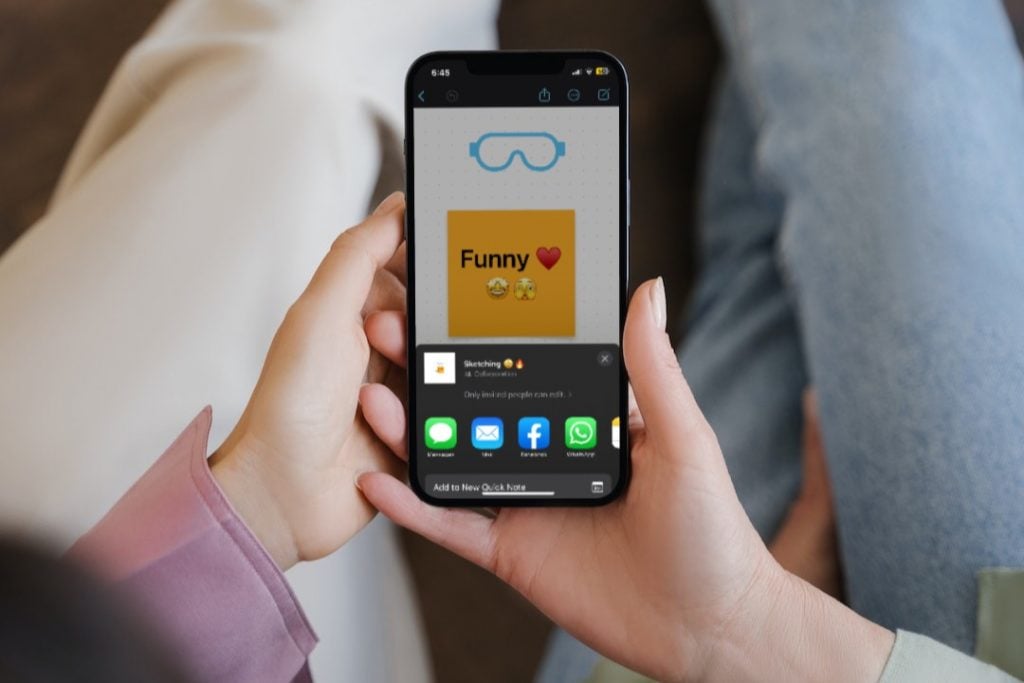
Mac-urile oferă cel mai mare spațiu de lucru, în special iMac-ul. De asemenea, puteți utiliza un trackpad și un mouse, precum și o tastatură pentru a scrie texte mari. Puteți să vă organizați spațiul și să vă structurați ideile, fișierele și documentele.
Am creat o prezentare pe Mac pentru a ilustra acest lucru. Aceasta se bazează pe un curs de prelegeri al scenaristului și regizorului de la Hollywood David Mamet. Pe tablă puteți vedea coperta cărții, un link către aceasta, capturi de ecran cu notițe și întrebări pentru discuții. De asemenea, am conectat utilizatorul folosind FaceTime.
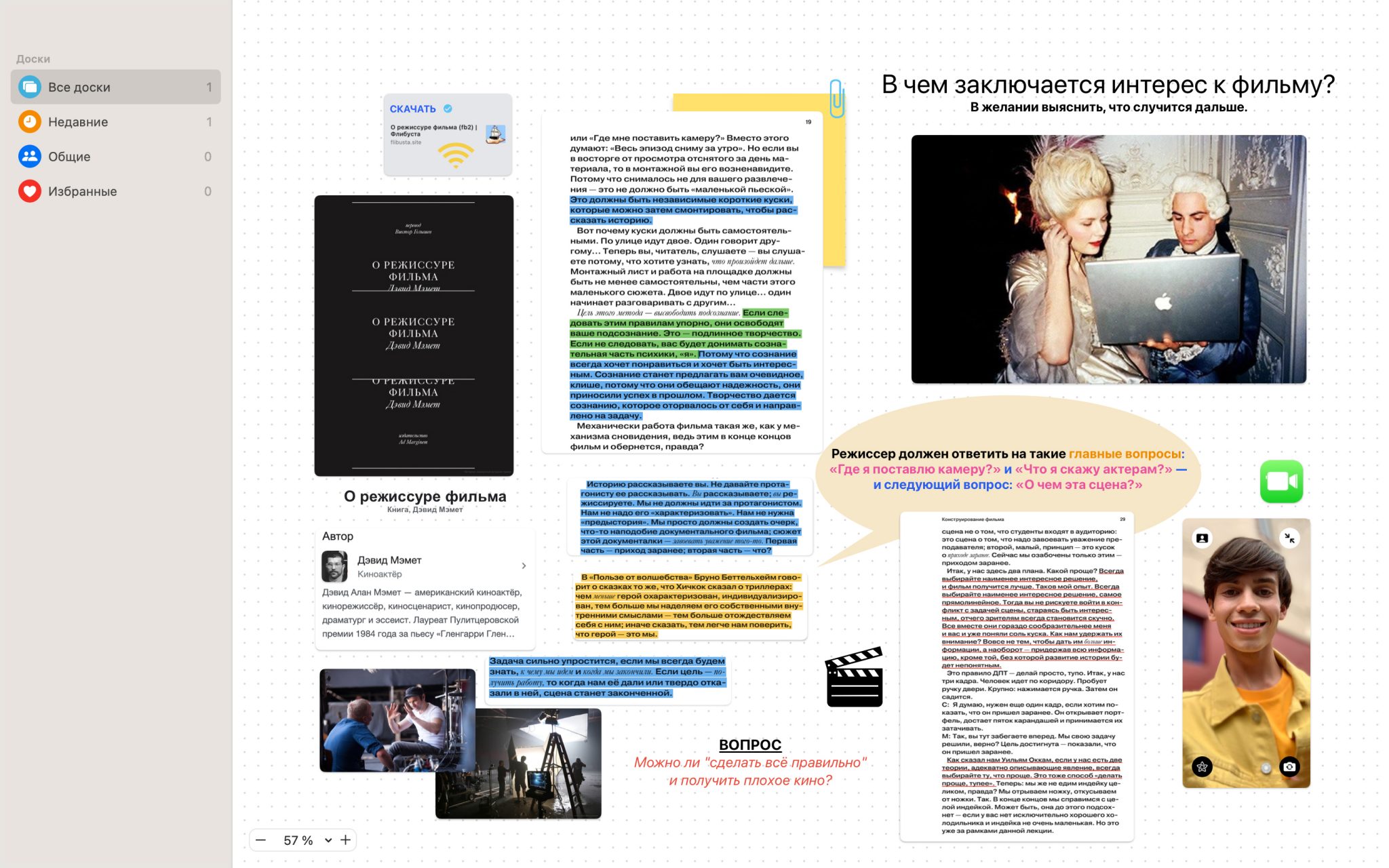
Dar iPad este cel mai creativ dintre toate. Este compact, așa că îl puteți lua oriunde. Iar diagonala ecranului este suficient de mare pentru a muta obiecte pe tablă. Poți folosi modul Split View, în care ecranul se împarte și două aplicații stau una lângă alta, pentru a trage și a plasa o fotografie sau un text evidențiat pe tablă. Iar cu suportul pentru Apple Pencil, puteți utiliza tableta și ca un adevărat caiet pentru notițe și schițe.

Aplicația Freeform de pe iPad suportă, de asemenea, funcția interesantă Scribble. Aceasta îți permite să scrii text cu un stylus oriunde în spațiul de lucru, iar apoi fraza scrisă de mână este transformată în caractere tipărite. Partea grozavă este că nu trebuie să schimbi machetele sau să te străduiești prea mult să scrii fiecare literă: sistemul va recunoaște în ce limbă scrii, chiar dacă este vorba de niște mâzgălituri obscure.
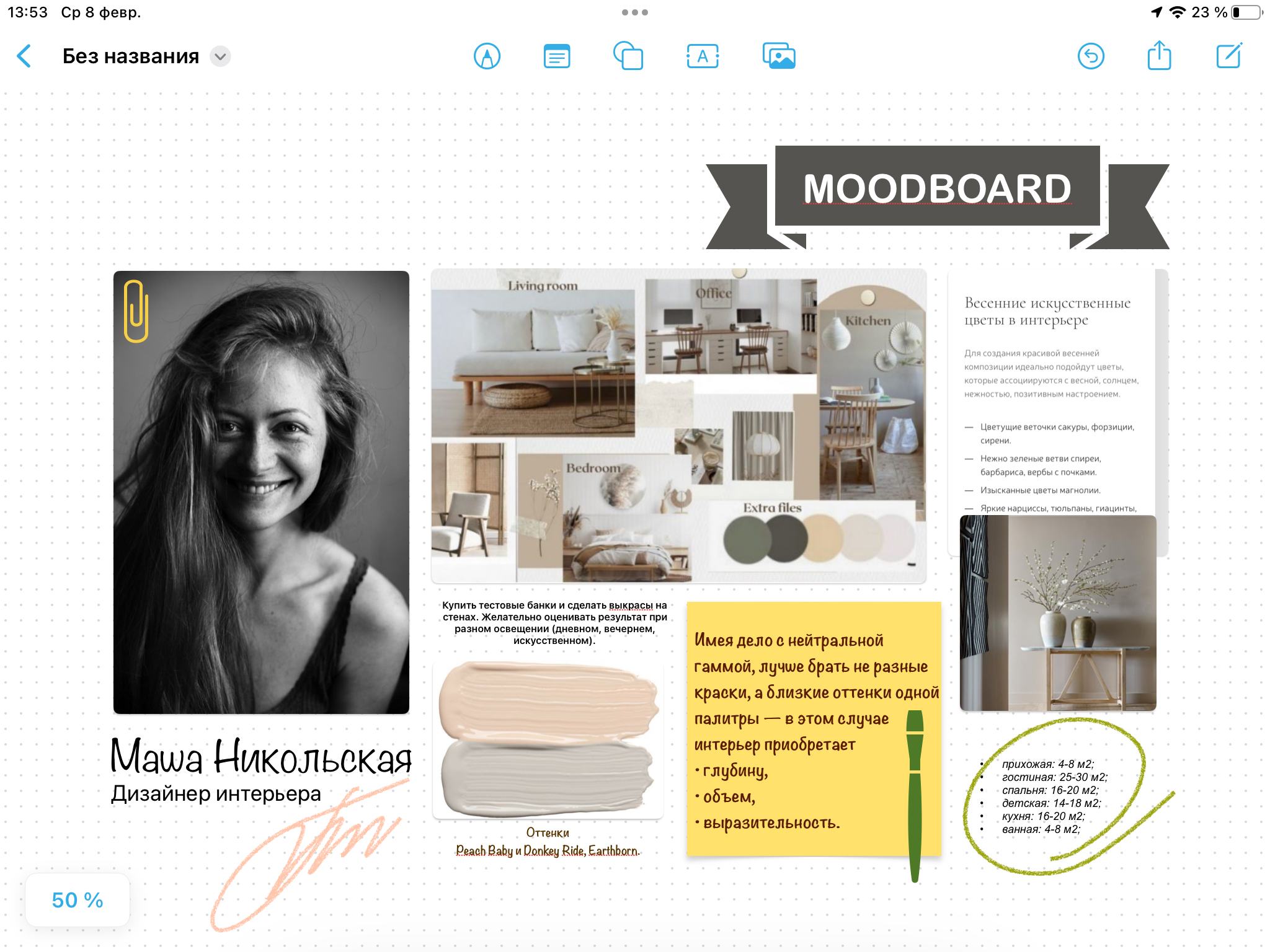
Dacă adăugați tastatura Magic Keyboard cu trackpad, veți profita la maximum de aplicație și de iPad în general.
Impresii
Aplicația Freeform este simplă și funcțională. Majoritatea funcțiilor ne sunt cunoscute de la alte aplicații Apple, dar aici cupertiniștii le-au simplificat și le-au adus în atenție.
Un accent deosebit este pus pe utilizatorii de iPad. Pe tabletă este cel mai comod să lucrezi cu aplicația. La urma urmei, ecranul iPhone este destul de mic, iar pe Mac nu există posibilitatea de a desena sau de a scrie de mână. De aceea, întregul potențial al aplicației este dezvăluit pe iPad, mai ales dacă aveți ApplePencil. Freeform va fi util pentru reprezentanții oricărei sfere de activitate, dar mai ales pentru elevi, studenți și oameni creativi.
Toate modelele Apple actuale sunt disponibile pentru achiziționare de la iSpace Apple Authorized Partner. Plasați o comandă pe ispace.md cu livrare în orice oraș sau veniți la magazinul nostru.
Abonați-vă la noutățile noastre și fiți primii care află despre ultimele promoții și ofertele speciale.
